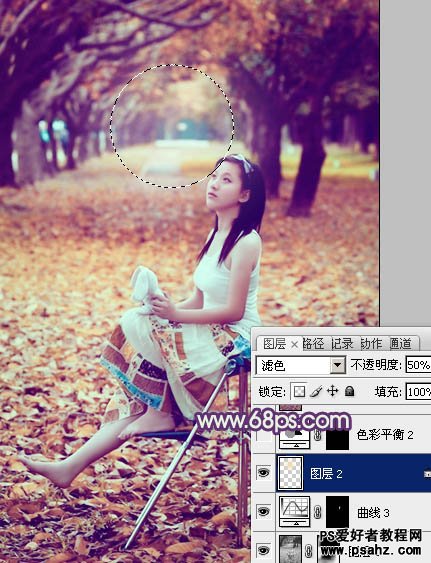当前位置:PS爱好者教程网主页 > PS调色教程 > 教程
photoshop给外景美女艺术写真照调出时尚紫色调(11)
时间:2012-08-08 16:03 来源:PS调色教程实例 作者:admin 阅读:次
9、新建一个图层,按Ctrl + Alt + Shift + E 盖印图层,用减淡工具把人物脸部稍微涂亮一点,底部再用加深工具稍微涂暗一点,效果如下图。
<图25>
10、新建一个图层,用椭圆选框工具拉出下图所示的椭圆选区,羽化50个像素后填充淡黄色:#F3DEB0,混合模式改为“滤色”,不透明度改为:50%,效果如下图。这一步增加图片的高光。
<图26>
最新教程
推荐教程